修改此控制項目會使頁面自動更新
开始使用 Apple Watch
只需几分钟便可设置好 Apple Watch。
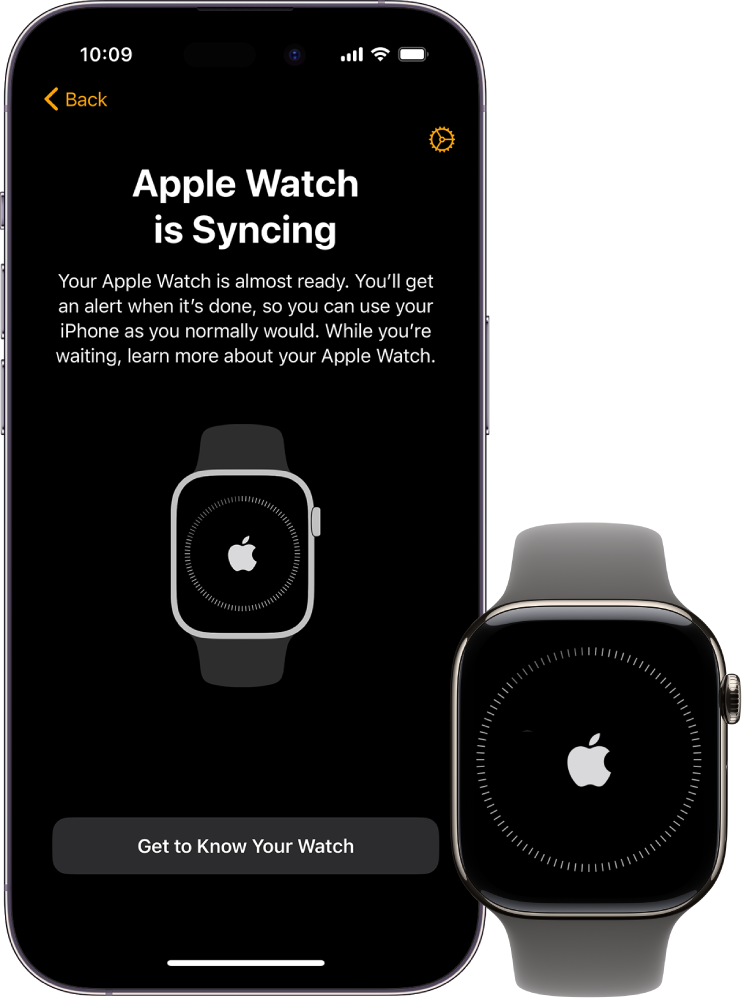
将 Apple Watch 与你的 iPhone 配对
若要设置 Apple Watch,请将其舒适贴合地佩戴在手腕上,然后按住侧边按钮来开机。将 iPhone 靠近 Apple Watch,然后按照屏幕指示操作。若要为没有 iPhone 的家庭成员准备 Apple Watch,请轻点“为家庭成员设置”。

选取表盘
Apple Watch 附带雅致且实用的表盘。若要切换到其他表盘,请按住屏幕,然后向左或向右轻扫过屏幕。若要查看更多可用表盘,请向左轻扫直至看到 ![]() ,轻点该按钮,然后滚动浏览表盘。轻点“添加”,自定义表盘(如选择),然后按下数码表冠以使用。
,轻点该按钮,然后滚动浏览表盘。轻点“添加”,自定义表盘(如选择),然后按下数码表冠以使用。

打开 App
Apple Watch 附带了各种 App,可让你了解自己的健康状况,帮助你进行体能训练以及与亲友保持联系。若要打开 App,请按下数码表冠,然后轻点该 App。若要返回主屏幕,请再次按下数码表冠。你可以在 Apple Watch 上从 App Store 下载更多 App。
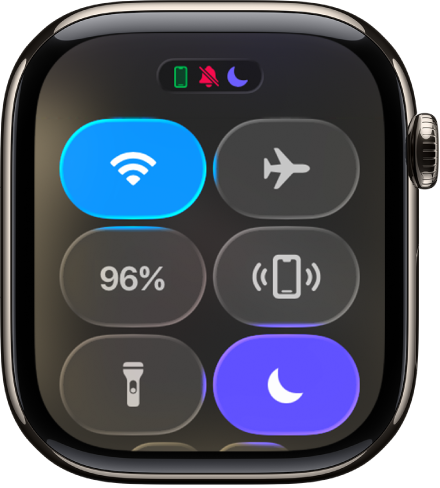
快速更改设置
和 iPhone 上一样,你可以通过控制中心快速访问静音模式、勿扰模式、Wi-Fi、手电筒等。若要打开控制中心,请按下侧边按钮。
想要进一步了解?
感谢您的反馈。